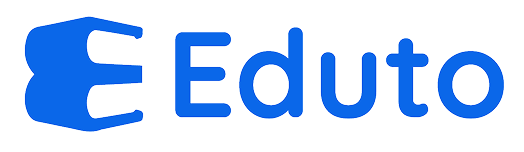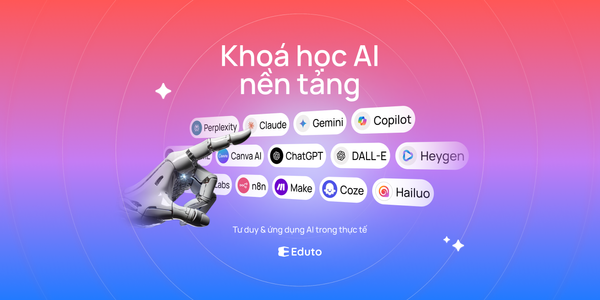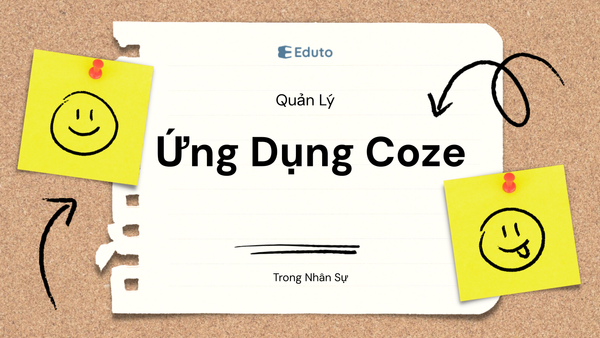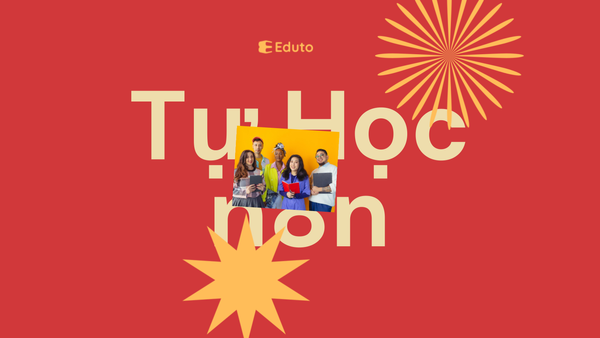n8n có thể chạy offline không? Cách triển khai hệ thống không phụ thuộc internet
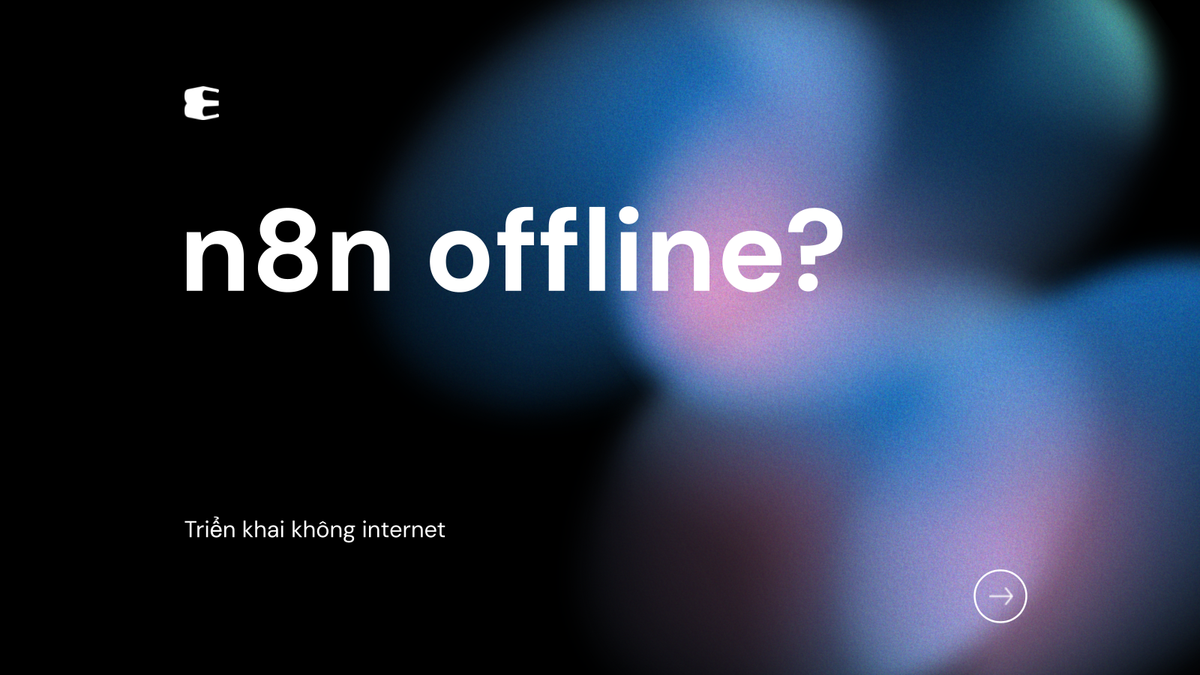
n8n: Chạy Offline và Triển Khai Hệ Thống Không Phụ Thuộc Internet - Hướng Dẫn Chi Tiết
n8n là một công cụ tự động hóa quy trình làm việc mạnh mẽ, cho phép bạn kết nối các ứng dụng và dịch vụ khác nhau để tạo ra các quy trình làm việc tự động hóa. Tuy nhiên, một câu hỏi thường gặp là liệu n8n có thể chạy offline và cách triển khai một hệ thống n8n không phụ thuộc vào kết nối internet hay không? Bài viết này sẽ đi sâu vào vấn đề này, cung cấp cho bạn cái nhìn toàn diện về khả năng chạy offline của n8n, các phương pháp triển khai và những lưu ý quan trọng.
1. Khả năng Chạy Offline của n8n:
Về mặt kỹ thuật, n8n có thể chạy offline. Điều này có nghĩa là bạn có thể cài đặt và sử dụng n8n trên một máy chủ hoặc thiết bị cục bộ mà không cần kết nối internet. Tuy nhiên, khả năng này đi kèm với một số hạn chế quan trọng:
- Không phải tất cả các node đều hoạt động offline: Nhiều node trong n8n phụ thuộc vào API và dịch vụ trực tuyến của các ứng dụng và dịch vụ khác. Ví dụ, nếu bạn muốn sử dụng node Google Sheets để đọc hoặc ghi dữ liệu, bạn cần kết nối internet để truy cập API Google Sheets. Tương tự, các node liên quan đến email, mạng xã hội, hoặc bất kỳ dịch vụ trực tuyến nào khác đều yêu cầu kết nối internet để hoạt động.
- Cần thiết lập cơ sở dữ liệu offline: n8n cần một cơ sở dữ liệu để lưu trữ workflow, credential và các dữ liệu khác. Bạn có thể sử dụng các cơ sở dữ liệu như PostgreSQL hoặc MySQL trên máy chủ cục bộ để đáp ứng yêu cầu này. Việc thiết lập và quản lý cơ sở dữ liệu này là một phần quan trọng trong quá trình triển khai offline.
- Cập nhật phiên bản: Để cập nhật lên phiên bản mới nhất của n8n, bạn cần kết nối internet để tải xuống gói cài đặt mới. Tuy nhiên, sau khi tải xuống, bạn có thể cài đặt offline.
Tóm lại: n8n có thể chạy offline cho các workflow chỉ sử dụng các node cục bộ hoặc các node truy cập các dịch vụ nội bộ (ví dụ: các ứng dụng chạy trên cùng một mạng LAN). Nếu workflow của bạn phụ thuộc vào các dịch vụ trực tuyến, bạn sẽ cần kết nối internet.
2. Tại Sao Cần Triển Khai n8n Offline?
Có nhiều lý do tại sao bạn có thể muốn triển khai n8n offline:
- Bảo mật: Trong một số trường hợp, việc kết nối với internet có thể không an toàn hoặc không được phép. Triển khai offline cho phép bạn kiểm soát hoàn toàn dữ liệu và quy trình làm việc của mình mà không lo lắng về các mối đe dọa từ bên ngoài.
- Độ trễ thấp: Nếu bạn cần xử lý dữ liệu thời gian thực, việc chạy n8n offline có thể giúp giảm độ trễ do không phải truyền dữ liệu qua internet.
- Tính liên tục: Khi internet gặp sự cố, các quy trình làm việc tự động hóa của bạn vẫn có thể tiếp tục hoạt động bình thường nếu n8n được triển khai offline.
- Các môi trường hạn chế: Trong một số môi trường như nhà máy, tàu biển hoặc các khu vực hẻo lánh, kết nối internet có thể không ổn định hoặc không khả dụng.
- Tuân thủ quy định: Một số ngành công nghiệp có các quy định nghiêm ngặt về bảo mật dữ liệu và yêu cầu dữ liệu phải được lưu trữ và xử lý cục bộ.
3. Các Phương Pháp Triển Khai n8n Offline:
Dưới đây là một số phương pháp triển khai n8n offline, tùy thuộc vào nhu cầu và cơ sở hạ tầng của bạn:
a. Cài đặt trên Máy Chủ Cục Bộ:
Đây là phương pháp đơn giản nhất và phổ biến nhất. Bạn cài đặt n8n trực tiếp trên một máy chủ hoặc máy tính cá nhân trong mạng LAN của bạn.
- Yêu cầu:
- Một máy chủ hoặc máy tính với hệ điều hành Linux, macOS hoặc Windows.
- Node.js và npm đã được cài đặt.
- Một cơ sở dữ liệu như PostgreSQL hoặc MySQL đã được cài đặt và cấu hình.
- Các bước:
- Cài đặt Node.js và npm: Nếu bạn chưa cài đặt Node.js và npm, hãy truy cập trang web chính thức của Node.js để tải xuống và cài đặt phiên bản phù hợp với hệ điều hành của bạn.
- Cài đặt n8n: Mở terminal hoặc command prompt và chạy lệnh sau:
npm install -g n8n - Cài đặt cơ sở dữ liệu: Chọn một cơ sở dữ liệu như PostgreSQL hoặc MySQL và cài đặt trên máy chủ của bạn.
- Cấu hình n8n: Tạo một file
.envtrong thư mục làm việc của bạn và cấu hình các thông số kết nối cơ sở dữ liệu:DB_TYPE=postgresdb DB_HOST=localhost DB_PORT=5432 DB_NAME=n8n DB_USER=n8n DB_PASSWORD=your_passwordThay thế các giá trị mặc định bằng thông tin kết nối cơ sở dữ liệu của bạn. - Khởi động n8n: Chạy lệnh
n8n starttrong terminal hoặc command prompt. n8n sẽ khởi động và bạn có thể truy cập nó qua trình duyệt web bằng địa chỉhttp://localhost:5678.
- Ưu điểm: Dễ cài đặt, dễ quản lý.
- Nhược điểm: Phụ thuộc vào máy chủ cục bộ, cần bảo trì máy chủ.
b. Sử dụng Docker:
Docker là một nền tảng ảo hóa container, cho phép bạn đóng gói ứng dụng và các phụ thuộc của nó vào một container duy nhất. Điều này giúp đơn giản hóa quá trình triển khai và đảm bảo tính nhất quán giữa các môi trường khác nhau.
- Yêu cầu:
- Docker đã được cài đặt trên máy chủ.
- Docker Compose (tùy chọn) để quản lý nhiều container.
- Các bước:
- Ưu điểm: Dễ triển khai, cô lập ứng dụng, dễ dàng mở rộng.
- Nhược điểm: Cần kiến thức về Docker.
Tạo file docker-compose.yml: Tạo một file docker-compose.yml với nội dung sau:
version: "3.7"
services:
n8n:
image: n8nio/n8n
ports:
- "5678:5678"
environment:
- DB_TYPE=postgresdb
- DB_HOST=postgres
- DB_PORT=5432
- DB_NAME=n8n
- DB_USER=n8n
- DB_PASSWORD=your_password
volumes:
- n8n_data:/home/node/.n8n
depends_on:
- postgres
postgres:
image: postgres:12
ports:
- "5432:5432"
environment:
- POSTGRES_USER=n8n
- POSTGRES_PASSWORD=your_password
- POSTGRES_DB=n8n
volumes:
- postgres_data:/var/lib/postgresql/data
volumes:
n8n_data:
postgres_data:
Thay thế your_password bằng mật khẩu mạnh hơn.
c. Sử dụng Kubernetes:
Kubernetes là một hệ thống điều phối container mạnh mẽ, cho phép bạn quản lý và triển khai các ứng dụng containerized trên quy mô lớn.
- Yêu cầu:
- Kubernetes cluster đã được thiết lập.
- kubectl đã được cài đặt và cấu hình.
- Helm (tùy chọn) để đơn giản hóa quá trình triển khai.
- Các bước:
- Tạo file
values.yaml: Tạo một filevalues.yamlđể cấu hình deployment của n8n. - Triển khai n8n bằng Helm: Sử dụng Helm để triển khai n8n lên Kubernetes cluster.
- Tạo file
- Ưu điểm: Khả năng mở rộng cao, khả năng chịu lỗi tốt, tự động hóa quá trình triển khai.
- Nhược điểm: Phức tạp, yêu cầu kiến thức chuyên sâu về Kubernetes.
4. Các Lưu Ý Quan Trọng Khi Triển Khai n8n Offline:
- Chọn node phù hợp: Chỉ sử dụng các node hoạt động offline. Kiểm tra kỹ tài liệu của từng node để đảm bảo nó không phụ thuộc vào kết nối internet.
- Xây dựng các dịch vụ nội bộ: Nếu bạn cần tích hợp với các ứng dụng hoặc dịch vụ không có sẵn offline, hãy cân nhắc xây dựng các dịch vụ nội bộ để thay thế.
- Cài đặt và cấu hình cơ sở dữ liệu: Đảm bảo cơ sở dữ liệu được cài đặt và cấu hình đúng cách. Chọn một cơ sở dữ liệu phù hợp với nhu cầu của bạn và đảm bảo nó có đủ tài nguyên để xử lý dữ liệu của n8n.
- Sao lưu dữ liệu: Thực hiện sao lưu dữ liệu thường xuyên để tránh mất dữ liệu trong trường hợp có sự cố.
- Cập nhật phiên bản: Định kỳ kiểm tra các bản cập nhật của n8n và tải xuống chúng để cài đặt offline.
- Giám sát hệ thống: Giám sát hiệu suất của n8n và cơ sở dữ liệu để đảm bảo hệ thống hoạt động ổn định.
- Kiểm tra bảo mật: Thực hiện kiểm tra bảo mật để đảm bảo hệ thống không có lỗ hổng bảo mật.
5. Ví dụ Về Workflow Offline:
Dưới đây là một ví dụ về một workflow n8n có thể chạy hoàn toàn offline:
- Mục tiêu: Tự động hóa việc xử lý các file CSV chứa dữ liệu bán hàng.
- Workflow:
- Trigger: Sử dụng node "Watch Directory" để theo dõi một thư mục cụ thể. Khi một file CSV mới được thêm vào thư mục, workflow sẽ được kích hoạt.
- Read CSV: Sử dụng node "Read CSV" để đọc dữ liệu từ file CSV.
- Function: Sử dụng node "Function" để thực hiện các phép biến đổi dữ liệu, chẳng hạn như tính tổng doanh thu hoặc lọc các sản phẩm bán chạy nhất.
- Write to File: Sử dụng node "Write to File" để ghi kết quả vào một file khác.
- Lưu ý: Workflow này chỉ sử dụng các node cục bộ và không yêu cầu kết nối internet.
6. Kết luận:
n8n có khả năng chạy offline, nhưng việc triển khai một hệ thống n8n không phụ thuộc vào internet đòi hỏi sự chuẩn bị kỹ lưỡng và lựa chọn các node phù hợp. Bằng cách tuân theo các hướng dẫn và lưu ý trong bài viết này, bạn có thể xây dựng một hệ thống tự động hóa quy trình làm việc mạnh mẽ và bảo mật, hoạt động ổn định ngay cả khi không có kết nối internet. Hãy nhớ rằng, việc lựa chọn phương pháp triển khai phù hợp nhất phụ thuộc vào nhu cầu cụ thể và cơ sở hạ tầng hiện có của bạn.
Hy vọng bài viết này cung cấp cho bạn cái nhìn tổng quan và chi tiết về việc triển khai n8n offline. Chúc bạn thành công!